機能の概要

記事・ウェブページで利用可能なテーブルブロックでは、さまざまな表を作成できるほか、オプション機能でレスポンシブ対応なども可能となっています。
なお、基本的な表の作成・操作方法はMovableType.net標準のブロックエディタと同様となります。
入力欄
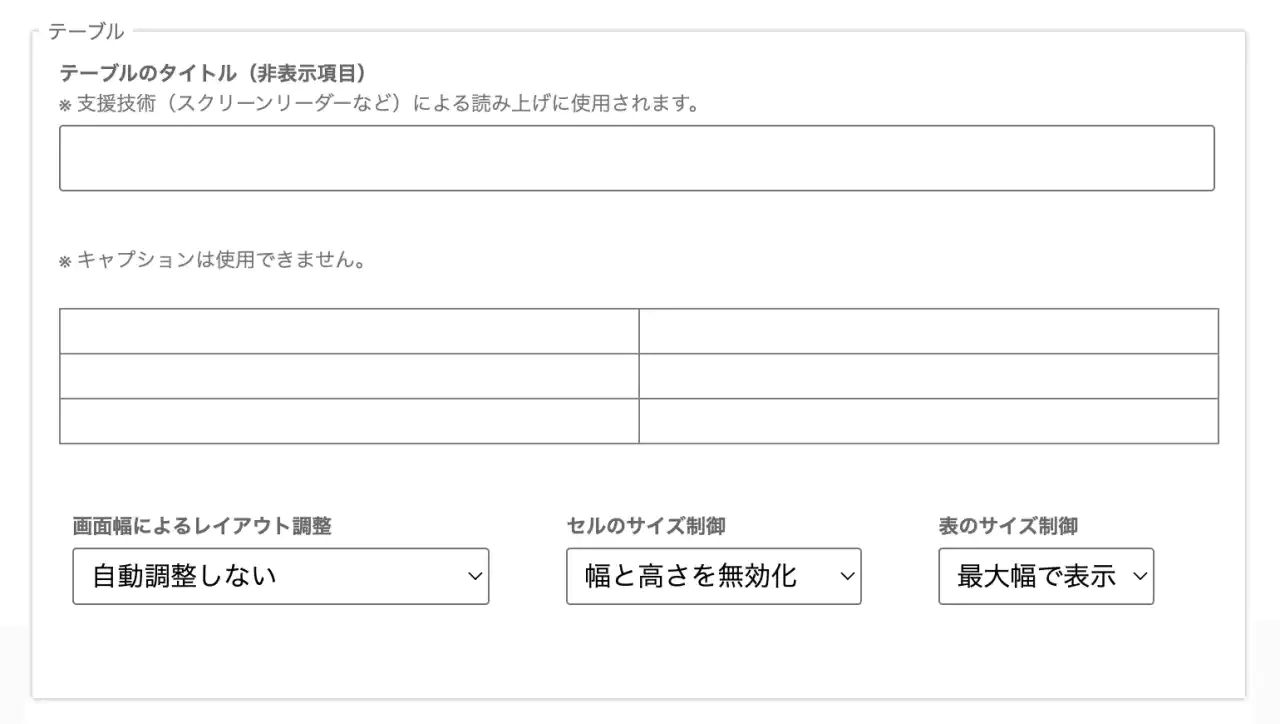
画面幅におるレイアウト調整
このオプションでは、主にスマートフォンなどの小型デバイス利用時の表の見え方(レスポンシブ対応)について、以下の4つから選択することができます。
それぞれ実際にタイプを分けているので、このページをスマートフォン等の表示領域の狭いデバイス等でご覧ください。
- このページ下部に「URLをコピーする」機能がついていますのでご利用ください。
自動調整しない
| 自動調整しない | デバイスのサイズに関係なく同じレイアウトを保持したまま表示 |
|---|---|
| すべての行を1列に表示 | 小さなデバイスでの閲覧時、セルを1行ごとに縦に重ねて表示 |
| 横スクロールで表示 | 表のサイズがデバイスの横幅を超える場合に、横スクロールで表示 |
| 縦1列目を固定してスクロール | 上記の横スクロール時に左側のセルを固定して表示 |
すべての行を1列に表示
| 自動調整しない | デバイスのサイズに関係なく同じレイアウトを保持したまま表示 |
|---|---|
| すべての行を1列に表示 | 小さなデバイスでの閲覧時、セルを1行ごとに縦に重ねて表示 |
| 横スクロールで表示 | 表のサイズがデバイスの横幅を超える場合に、横スクロールで表示 |
| 縦1列目を固定してスクロール | 上記の横スクロール時に左側のセルを固定して表示 |
横スクロールで表示
| 自動調整しない | デバイスのサイズに関係なく同じレイアウトを保持したまま表示 |
|---|---|
| すべての行を1列に表示 | 小さなデバイスでの閲覧時、セルを1行ごとに縦に重ねて表示 |
| 横スクロールで表示 | 表のサイズがデバイスの横幅を超える場合に、横スクロールで表示 |
| 縦1列目を固定してスクロール | 上記の横スクロール時に左側のセルを固定して表示 |
縦1列目を固定してスクロール
| 自動調整しない | デバイスのサイズに関係なく同じレイアウトを保持したまま表示 |
|---|---|
| すべての行を1列に表示 | 小さなデバイスでの閲覧時、セルを1行ごとに縦に重ねて表示 |
| 横スクロールで表示 | 表のサイズがデバイスの横幅を超える場合に、横スクロールで表示 |
| 縦1列目を固定してスクロール | 上記の横スクロール時に左側のセルを固定して表示 |
セルのサイズ制御
MovableType.net標準のブロックエディタと同様、テーブルブロックではマウス操作でセルのサイズを変更できます。
しかし意図しないサイズへ変わってしまい見づらい表となってしまうこともあるため、このオプションでは各セルの幅(width)と高さ(height)をHTMLから除去することができるようになっています。
セルのサイズはCSS等で設定することにより、ウェブサイト全体でサイズが統一された表を作成することが可能となります。
- 幅と高さを無効化
テーブルのHTMLにインラインで付与されているwidthとheightを無効化します。 - 幅を無効化
テーブルのHTMLにインラインで付与されているwidthのみを無効化します。 - 高さを無効化
テーブルのHTMLにインラインで付与されているheightのみを無効化します。 - 手動でサイズを調整
HTMLソースコードを変更せず、マウス操作で設定したサイズを保持します。
表のサイズ制御
このオプションでは、表全体のサイズを設定できます。
通常は表を内包する親ブロックの幅にあわせ表示されますが、表の内容(テキスト)にあわせて表示することも可能です。
| この表は | 最大幅で表示 |
|---|
| この表は | 最小幅で表示 |
|---|
